자동으로 CI/CD를 할 수 있는 환경을 만들것이다.
1.AWS 키 발급하기
접근 가능한 권한을 가진 Key를 생성해서 사용해야 한다. AWS에서는 이러한 인증과 관련된 기능을 제공하는 서비스로 IAM이 있다.
IAM은 AWS에서 제공하는 서비스의 접근 방식과 권한을 관리한다. 이 IAM을 통해 Travis CI가 AWS의 S3와 CodeDeploy에 접근할 수 있도록 해보겠다. (RDS는...?)
IAM의 왼쪽 사이드바에서 [사용자] -> [사용자 추가]버튼 클릭
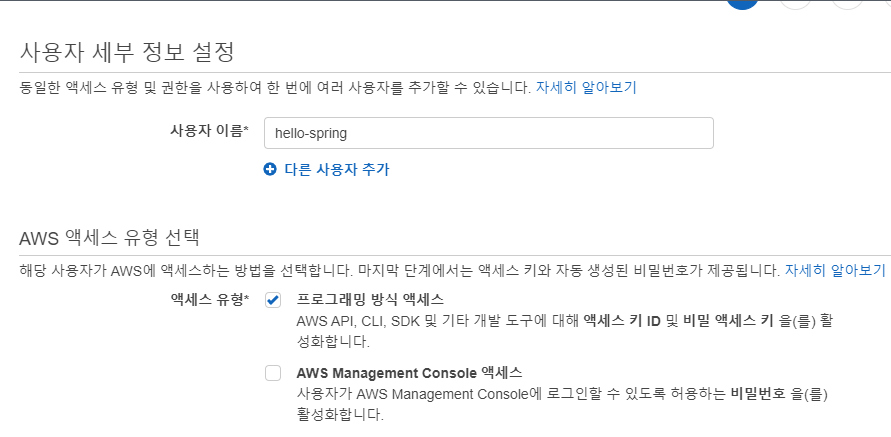
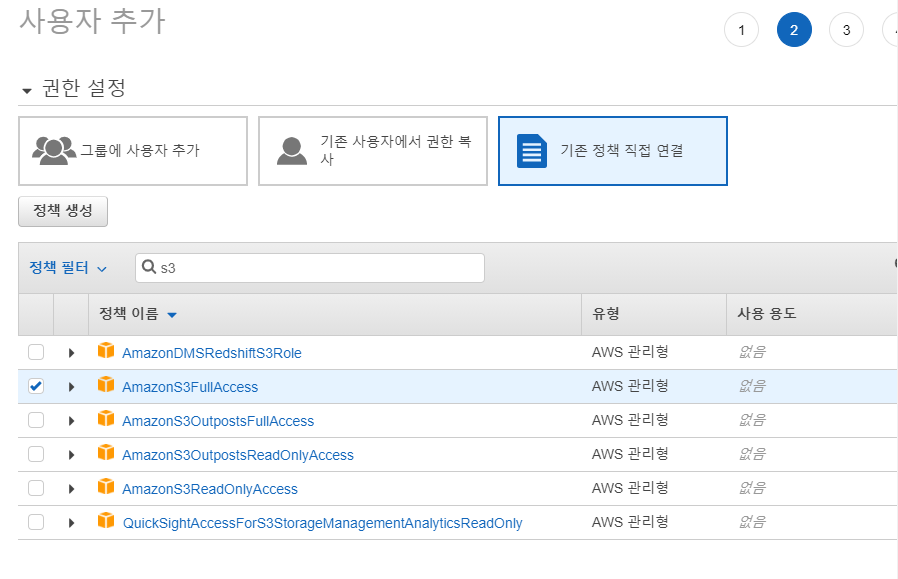
+실제 서비스 회사에서는 권한도 S3와 CodeDeploy를 분리해서 관리하기도 하지만, 여기서는 간단하게 둘을 합쳐서 관리한다.
최종 생성 완료되면 엑세스 키와 비밀 엑세스 키가 생성되는데 이 두 값이 Travis CI에서 사용될 키이다.
1-1. Travis CI에 키 등록
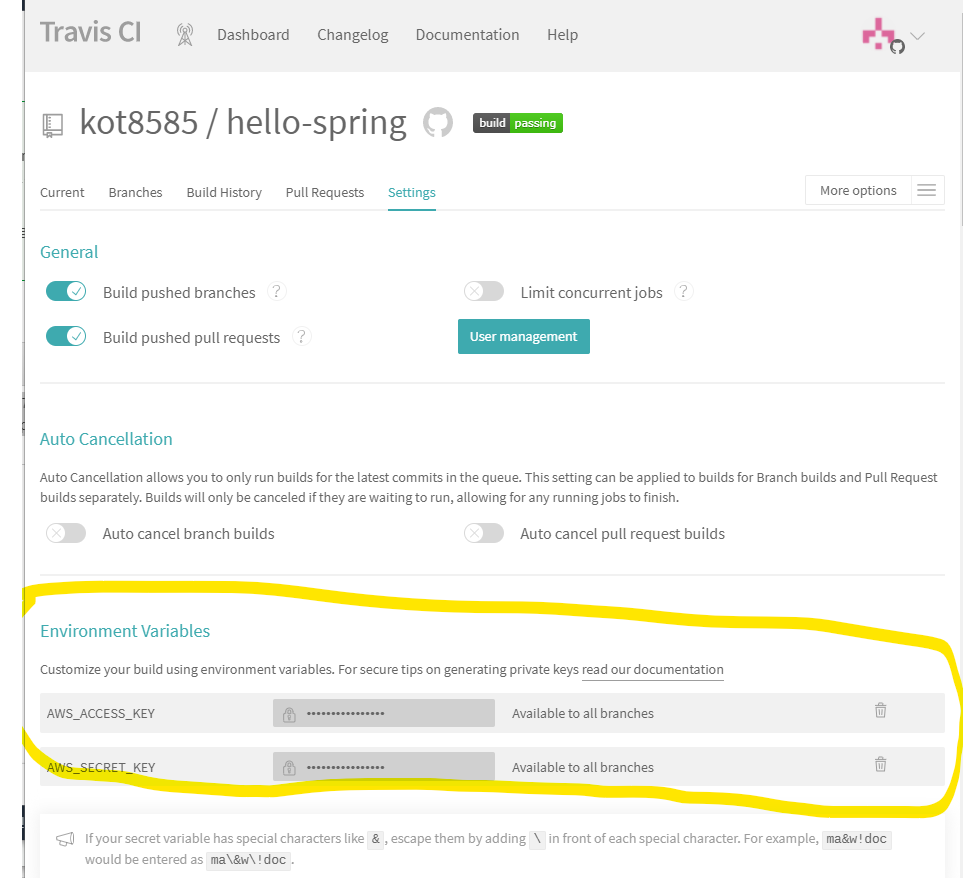
여기에 등록된 값들은 이제 .travis.yml에서 $AWS_ACCESS_KEY, $AWS_SECRET_KEY란 이름으로 사용할 수 있다.
그럼 이제 이 키를 사용해서 jar를 관리할 S3버킷을 생성하겠다.
2 S3 버킷 생성
AWS의 S3서비스는 일종의 파일서버이다. 순수하게 파일들을 저장하고 접근 권한을 관리, 검색 등을 지원하는 파일 서버의 역할을 하낟.
S3는 보통 게시글을 쓸 떄 나오는 첨부파일 등록을 구현할 때 많이 이용한다. 여기서는 Travis CI에서 생성된 Build 파일을 저장하도록 구성하겠다. S3에 저장된 Build 팡리은 이후 AWS의 CodeDeploy에서 배포할 파일로 가져가도록 구성할 예정이다.
AWS에서 S3검색 -> [버킷 만들기] 클릭
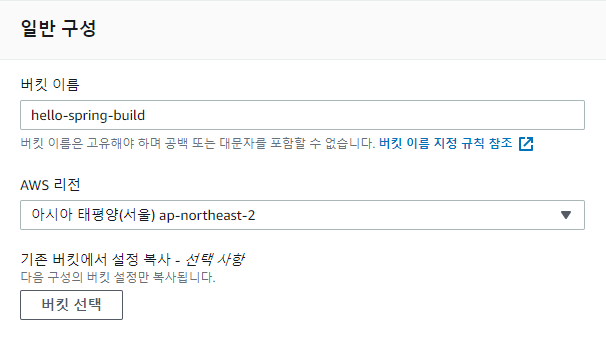
버킷명은 이 버킷에 배포할 Zip 파일이 모여있는 장소임을 의미하도록 짓는 것을 추천!
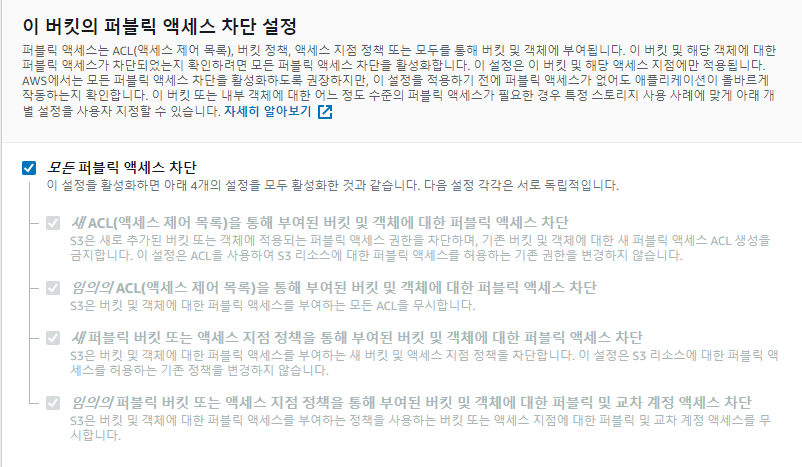
버킷의 보안과 권한 설정 부분에서 모든 차단을 해야 한다. 실제 서비스에서 Jar파일이 퍼블릭일 경우 누구나 내려받을 수 있어 코드나 설정값, 주요 키값들이 다 탈취될 수 있다.
퍼블릭이 아니더라도 우리는 IAM 사용자로 발급받은 키를 사용하니 접근 가능하다.
2-1. .travis.yml 추가
S3가 생성되었으면 이 S3로 배포파일을 전달하자.
Travis CI에서 빌드하여 만든 Jar파일을 S3에 올릴 수 있도록 .travis.yml을 수정하자.
language: java
jdk:
- openjdk11
branches:
only:
- master
before_install:
- chmod +x gradlew
# Travis CI 서버의 Home
cache:
directories:
- '$HOME/.m2/repository'
- '$HOME/.gradle'
script: "./gradlew clean build"
before_deploy:
- mkdir -p before-deploy # zip에 포함시킬 파일들을 담을 디렉토리 생성
- cp scripts/*.sh before-deploy/
- cp appspec.yml before-deploy/
- cp build/libs/*.jar before-deploy/
- cd before-deploy && zip -r before-deploy * # before-deploy로 이동후 전체 압축
- cd ../ && mkdir -p deploy # 상위 디렉토리로 이동후 deploy 디렉토리 생성
- mv before-deploy/before-deploy.zip deploy/freelec-springboot2-webservice.zip # deploy로 zip파일 이동
deploy:
- provider: s3
access_key_id: $AWS_ACCESS_KEY # Travis repo settings에 설정된 값
secret_access_key: $AWS_SECRET_KEY # Travis repo settings에 설정된 값
bucket: freelec-springboot-build # S3 버킷
region: ap-northeast-2
skip_cleanup: true
acl: private # zip 파일 접근을 private으로
local_dir: deploy # before_deploy에서 생성한 디렉토리
wait-until-deployed: true
- provider: codedeploy
access_key_id: $AWS_ACCESS_KEY # Travis repo settings에 설정된 값
secret_access_key: $AWS_SECRET_KEY # Travis repo settings에 설정된 값
bucket: freelec-springboot-build # S3 버킷
key: freelec-springboot2-webservice.zip # 빌드 파일을 압축해서 전달
bundle_type: zip
application: freelec-springboot2-webservice # 웹 콘솔에서 등록한 CodeDeploy 어플리케이션
deployment_group: freelec-springboot2-webservice-group # 웹 콘솔에서 등록한 CodeDeploy 배포 그룹
region: ap-northeast-2
wait-until-deployed: true
# CI 실행 완료시 메일로 알람
notifications:
email:
recipients:
- jojoldu@gmail.com코드해석
-
before_deploy
- deploy 명령어가 실행되기 전에 수행된다.
- CodeDeploy는 Jar 파일은 인식하지 못하므로 Jar+기타 설정 파일들을 모아 압축한다.
-
mkdir -p deploy
- deploy라는 디렉토리를 Travis CI가 실행 중인 위치에서 생성한다.
-
deploy
- S3로 파일 업로드 혹은 CodeDeploy로 배포 등 외부 서비스와 연동될 행위들을 선언한다.
-
local_dir: deploy
- 앞에서 생성한 deploy 디렉리를 지정한다.
- 해당 위치의 파일들만 S3로 전송한다.
설정이 다 되었으면 깃허브로 push한다. Travis CI에서 자동으로 빌드가 진행되는 것을 확인하고, 모든 빌드가 성공하는지 확인한다. 이제는 CodeDeploy로 배포까지 완료해보자.
3. Travis CI와 AWS S3, CodeDeploy 연동하기
AWS의 배포 시스템인 CodeDeploy를 이용하기 전에 배포 대상인 EC2가 CodeDeploy를 연동 받을 수 있게 IAM 역할을 하나 생성하자.
3-1. EC2에 IAM역할 추가하기
AWS의 IAM에서 [역할] -> [역할 만들기] 버튼 클릭
+IAM의 사용자와 역할의 차이
- 역할
- AWS 서비스에만 할당할 수 있는 권한
- EC2, CodeDeploy, SQS 등
- 사용자
- AWS 서비스 외에 사용할 수 있는 권한
- 로컬PC, IDC 서버 등
CodeDeploy란?
애플리케이션 배포를 자동화하는 배포 서비스
+spring.profiles.include를 통해 다른 properties파일을 등록할 수 있다.
